Obtenga un escaneo gratuito y verifique si su computadora está infectada.
ELIMÍNELO AHORAPara usar el producto con todas las funciones, debe comprar una licencia para Combo Cleaner. 7 días de prueba gratuita limitada disponible. Combo Cleaner es propiedad y está operado por RCS LT, la empresa matriz de PCRisk.
Instrucciones para eliminar ERROR #AP7MQ79
¿Qué es ERROR #AP7MQ79?
"ERROR #AP7MQ79" es un mensaje de error fraudulento similar a Windows Product Key Expired, ERROR 268d3x8938 y a otros tantos. Se muestra en varios sitios maliciosos que los usuarios visitan sin darse cuenta; son redirigidos por varios programas potencialmente no deseados o anuncios intrusivos generados por otros sitios maliciosos. Según la investigación, una inmensa mayoría de los programas basura se infiltra en el sistema sin pedir permiso. Aparte de ocasionar redireccionamientos no deseados, los programas potencialmente no deseados generan también anuncios intrusivos y recaban datos sensibles.
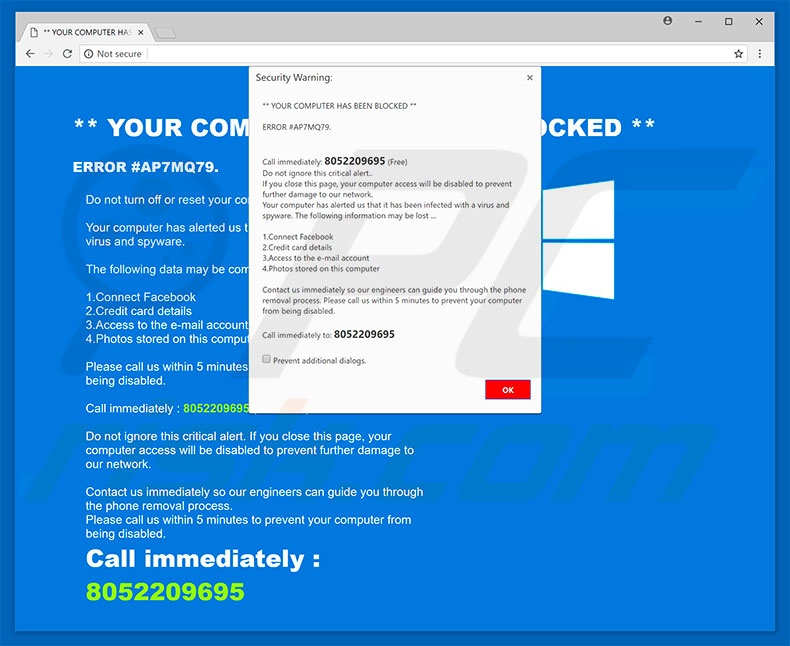
En el "ERROR #AP7MQ79" se afirma que el sistema está infectado y que, por tanto, están en riesgo los datos personales del usuario (usuarios/contraseñas, información bancaria, etc.). Se insta a los usuarios a eliminar el software malicioso de inmediato. Sin embargo, antes de hacerlo, los usuarios deben contactar con los "técnicos certificados" a través del número gratuito de teléfono facilitado ("8052209695"). Esas personas ayudarán supuestamente a los usuarios en el proceso de eliminación de malware. Sin embargo, sepa que todo esto es una estafa; el error "ERROR #AP7MQ79" es falso y su equipo esté probablemente a salvo y sin virus. Los desarrolladores generan ingresos estafando a las víctimas para que llamen y paguen por servicios técnicos no necesarios. Por esta razón, los usuarios deberían ignorar el error "ERROR #AP7MQ79" y nunca intentar llamar al número de teléfono mencionado anteriormente. Este error puede eliminarse simplemente cerrando la ventana del navegador. Sin embargo, tenga en cuenta que algunos sitios usan códigos diseñados para evitar que los usuarios cierren pestañas y ventanas. En tal caso, cierre el navegador a través del administrador de tareas o reinicie el sistema simplemente. Tras abrir de nuevo el navegador, no debería restaurar la sesión previa; de lo contrario, acabará visitando el sitio malicioso de nuevo.
Los programas basura son conocidos por generar cupones, banners, ventanas emergentes y anuncios similares. Para conseguirlo, los desarrolladores emplean varias herramientas que permiten posicionar contenido gráfico de terceros en cualquier sitio. Por este motivo, los anuncios mostrados tapan a menudo el contenido de los sitios web visitados, por lo que la calidad de navegación web se ve ralentizada. Lo más frustrante es que esos anuncios pueden apuntar a sitios maliciosos, así como ejecutar código que descargue e instale software malicioso. Por tanto, al hacer clic en ellos, el usuario se arriesga a infectar su equipo con más software publicitario o malicioso. Otro inconveniente importante es el rastreo informativo. Según la investigación, los programas potencialmente no deseados recopilan probablemente información que contiene datos de carácter personal. La información recopilada (direcciones IP, sitios web visitados, páginas vistas, etc.) es cedida posteriormente a terceros (ciberdelincuentes en potencia). Esta gente obtiene beneficios haciendo un mal uso de los datos recibidos. La presencia de una aplicación que monitorice los datos puede dar lugar a graves problemas de privacidad o incluso el robo de identidad. Los programas potencialmente no deseados deberían desinstalarse cuanto antes.
| Nombre | el virus "ERROR #AP7MQ79" |
| Tipo de amenaza | Software publicitario, anuncios no deseados, virus en ventana emergente |
| Síntomas | Ver anuncios que no proceden de los sitios que está visitando. Anuncios en ventanas emergentes intrusivas. Ralentización de la navegación web. |
| Formas de distribución | Anuncios engañosos en ventanas emergentes, instaladores de software gratuito (empaquetado), instaladores falsos de Flash Player |
| Daño | Monitorización de la navegación web (problemas potenciales de privacidad), aparición de anuncios no deseados, redireccionamientos a sitios web sospechosos. |
| Eliminación |
Para eliminar posibles infecciones de malware, escanee su computadora con un software antivirus legítimo. Nuestros investigadores de seguridad recomiendan usar Combo Cleaner. Descargue Combo Cleaner para WindowsEl detector gratuito verifica si su equipo está infectado. Para usar el producto con todas las funciones, debe comprar una licencia para Combo Cleaner. 7 días de prueba gratuita limitada disponible. Combo Cleaner es propiedad y está operado por RCS LT, la empresa matriz de PCRisk. |
Como se ha mencionado anteriormente, el "ERROR #AP7MQ79" comparte también muchas similitudes con decenas de errores fraudulentos. En todos se asegura que el sistema está dañado de alguna forma (p. ej. está infectado, faltan archivos, etc.); sin embargo, esas afirmaciones son meros intentos de estafar a los usuarios más inocentes. Los programas basura comparten también muchas similitudes entre sí. Al ofrecer una serie de "funciones útiles", los programas basura dan la impresión de fiabilidad y utilidad. Pero en vez de aportar alguna utilidad, los programas basura ocasionan redireccionamientos no deseados y graban datos sensibles, por lo que representan una amenaza directa a su privacidad y la seguridad en internet.
¿Cómo se instalaron programas potencialmente no deseados en mi equipo?
Algunas aplicaciones basura tienen sitio de descarga oficial. No obstante, casi todos suelen introducirse en los sistemas sin el permiso de los usuarios. Según la investigación, los desarrolladores propagan programas no deseados usando los anuncios intrusivos mencionados anteriormente, así como el método de marketing engañoso llamado "empaquetado" (instalación encubierta de programas basura junto con apps normales). Lo que los desarrolladores hacen es ocultar los programas empaquetados en los ajustes personalizados avanzados del proceso de descarga o instalación. El problema es que los usuarios van deprisa imprudentemente en los procesos de descarga e instalación y se saltan casi todos los pasos. Además, los usuarios hacen clic a menudo en varios anuncios sin pensar en las posibles consecuencias. Este comportamiento descuidado lleva muy probablemente a la instalación inadvertida de programas malintencionados.
¿Cómo se puede evitar que se instalen aplicaciones potencialmente no deseadas?
En primer lugar, es necesario saber que los dos motivos principales por las que se infecta el equipo son un conocimiento insuficiente y un comportamiento imprudente. La clave para la seguridad informática es la precaución; por tanto, preste siempre atención al navegar por internet y al descargar e instalar software. Es importante resaltar que los desarrolladores invierten muchos recursos en diseñar los anuncios maliciosos, por lo que parecen fiables. A pesar de ello, es fácil distinguir porque casi todos apuntan a sitios web de dudosa fiabilidad como citas de adultos, juegos de apuestas, pornografía, etc. Como se ha dicho anteriormente, los anuncios intrusivos suelen generarse por adware, lo que quiere decir que los usuarios que se topen con ellos deberían eliminar todas las aplicaciones sospechosas y complementos de navegador. Asimismo, es importante analizar de cerca cada paso de los procesos de descarga e instalación y cancelar apps de terceros. Se recomienda descargar los programas deseados solo de fuentes oficiales (enlaces de descarga directa) porque los asistentes de terceros de descarga e instalación son monetizados con la promoción de programas basura (empaquetado). Si su equipo está infectado ya con programas basura, le recomendamos ejecutar un análisis con Combo Cleaner Antivirus para Windows para eliminarlos de forma automática.
Texto mostrado en la ventana emergente "ERROR #AP7MQ79":
YOUR COMPUTER HAS BEEN BLOCKED
ERROR #AP7MQ79
Call immediately: 8052209695 (Free)
Do not ignore this critical alert.
If you close this page, your computer access will be disabled to prevent further damage to our network. Your computer has alerted us that it has been infected with a virus and spyware. the following information may be lost.
1. Connect Facebook
2. Credit Card details
3. Access to the e-mail account
4. Photos stored on this computer
Contact us immediately so our engineers can guide you through the phone removal process. Please call us within 5 minutes to prevent your computer from being disabled.
Call immediately to: 8052209695
Aspecto de la ventana emergente "ERROR #AP7MQ79" (GIF):
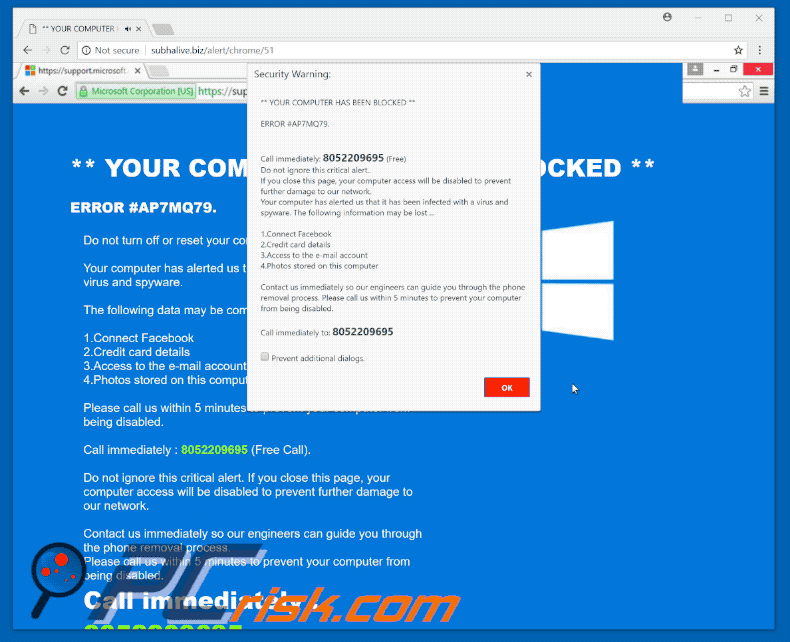
Eliminación automática instantánea de malware:
La eliminación manual de amenazas puede ser un proceso largo y complicado que requiere conocimientos informáticos avanzados. Combo Cleaner es una herramienta profesional para eliminar malware de forma automática, que está recomendado para eliminar malware. Descárguelo haciendo clic en el siguiente botón:
DESCARGAR Combo CleanerSi decide descargar este programa, quiere decir que usted está conforme con nuestra Política de privacidad y Condiciones de uso. Para usar el producto con todas las funciones, debe comprar una licencia para Combo Cleaner. 7 días de prueba gratuita limitada disponible. Combo Cleaner es propiedad y está operado por RCS LT, la empresa matriz de PCRisk.
Menú rápido:
- ¿Qué es ERROR #AP7MQ79?
- PASO 1. Desinstalar aplicaciones engañosas desde el Panel de control.
- PASO 2. Eliminar software publicitario de Internet Explorer.
- PASO 3. Eliminar extensiones malintencionadas de Google Chrome.
- PASO 4. Eliminar complementos potencialmente no deseados de Mozilla Firefox.
- PASO 5. Eliminar extensiones malintencionadas de Safari.
- PASO 6. Eliminar complementos dudosos de Microsoft Edge.
Eliminar programas potencialmente no deseados:
Usuarios de Windows 10:

Haga clic con el botón derecho en la esquina inferior izquierda de la pantalla, en el Menú de acceso rápido, seleccione Panel de control. En la nueva ventana, elija Desinstalar un programa.
Usuarios de Windows 7:

Haga clic en Inicio (El "logo de Windows" en la esquina inferior izquierda de su escritorio), elija Panel de control. Localice la opción Programas y características y haga clic en Desinstalar un programa.
Usuarios de macOS (OSX):

Haga clic Finder, en la nueva ventana, seleccione Aplicaciones. Arrastre la app desde la carpeta Aplicaciones hasta la papelera (ubicada en su Dock). Seguidamente, haga clic derecho sobre el icono de la papelera y seleccione Vaciar papelera.
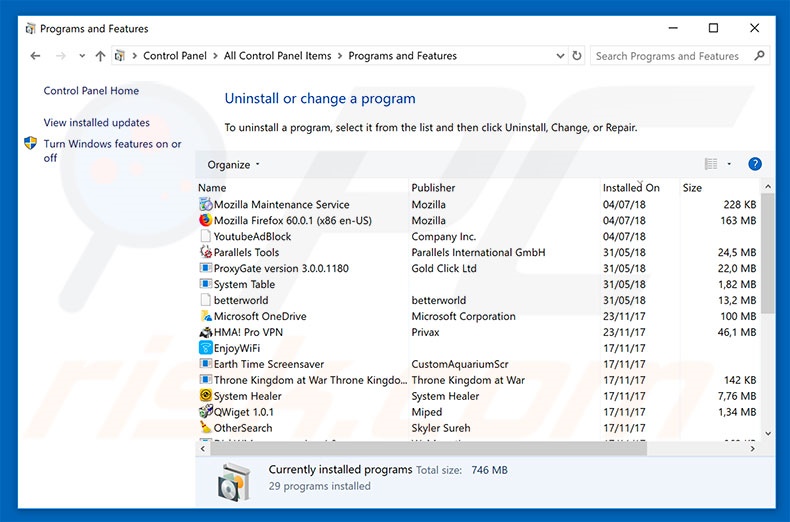
En la ventana de desinstalación de programas, busque aquellas aplicaciones sospechosas que hayan sido instaladas recientemente, seleccione esas entradas y haga clic en "Desinstalar" o "Suprimir".
Tras desinstalar esta aplicación basura, analice su ordenador en busca de componentes restantes no deseados o posibles infecciones de malware. Para analizar su sistema, elija un programa recomendado para eliminar programas maliciosos.
DESCARGAR eliminador de infecciones de malware
Combo Cleaner verifica si su equipo está infectado. Para usar el producto con todas las funciones, debe comprar una licencia para Combo Cleaner. 7 días de prueba gratuita limitada disponible. Combo Cleaner es propiedad y está operado por RCS LT, la empresa matriz de PCRisk.
Eliminar las extensiones sospechosas de los navegadores web:
Este vídeo muestra cómo eliminar los complementos de navegador potencialmente no deseados:
 Deshacerse de los complementos maliciosos en Internet Explorer:
Deshacerse de los complementos maliciosos en Internet Explorer:
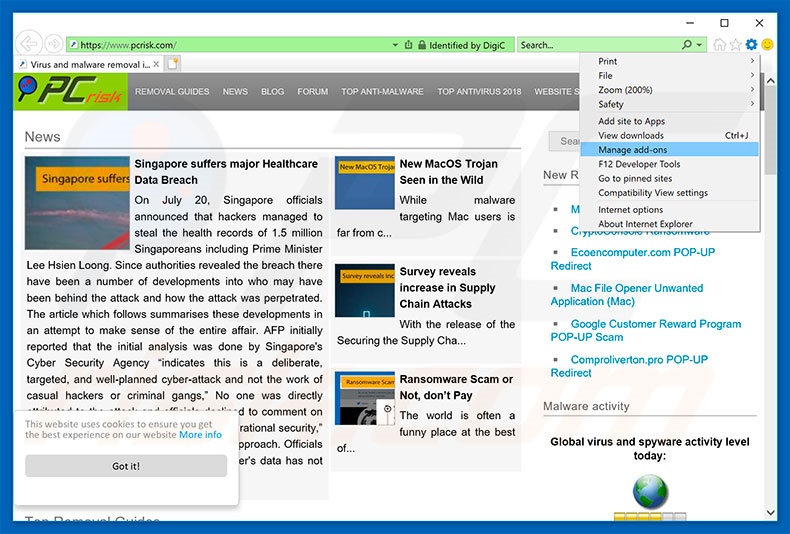
Haga clic en el icono de la "ruedecita" ![]() (en la esquina superior derecha de Internet Explorer), seleccione "Administrar complementos". Fíjese en cualquier extensión recientemente instalada que parezca sospechosa, seleccione las entradas pertinentes y haga clic en eliminar.
(en la esquina superior derecha de Internet Explorer), seleccione "Administrar complementos". Fíjese en cualquier extensión recientemente instalada que parezca sospechosa, seleccione las entradas pertinentes y haga clic en eliminar.
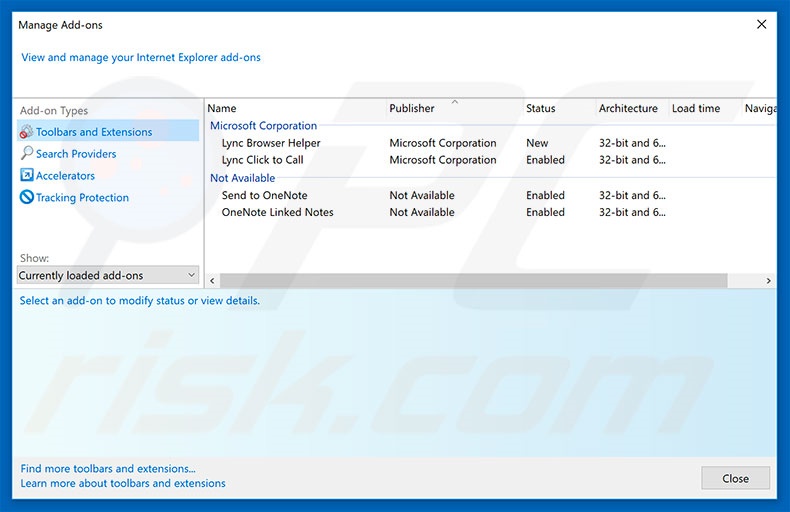
Método opcional:
Si sigue teniendo problemas con la eliminación de el virus "error #ap7mq79", restablezca la configuración de Internet Explorer por defecto.
Usuarios de Windows XP: Clic en Inicio, pulse en Ejecutar; en la nueva ventana, escriba inetcpl.cpl. A continuación, haga clic en la pestaña Opciones avanzadas y luego en Restablecer... .

Usuarios de Windows Vista y Windows 7: Haga clic en el logo de Windows, en el cuadro de búsqueda teclee inetcpl.cpl y pulse Enter. En la nueva ventana, haga clic en la pestaña de Opciones avanzadas, luego haga clic en Restablecer.

Usuarios de Windows 8: Abra Internet Explorer y haga clic en el icono de la ruedecita. Seleccione Opciones de Internet.

En la nueva ventana, selecciona la pestaña de Opciones avanzadas.

Haga clic en el botón Restablecer.

Confirme que desea restablecer la configuración predeterminada de Internet Explorer haciendo clic en el botón Restablecer.

 Eliminar las extensiones maliciosas en Google Chrome:
Eliminar las extensiones maliciosas en Google Chrome:
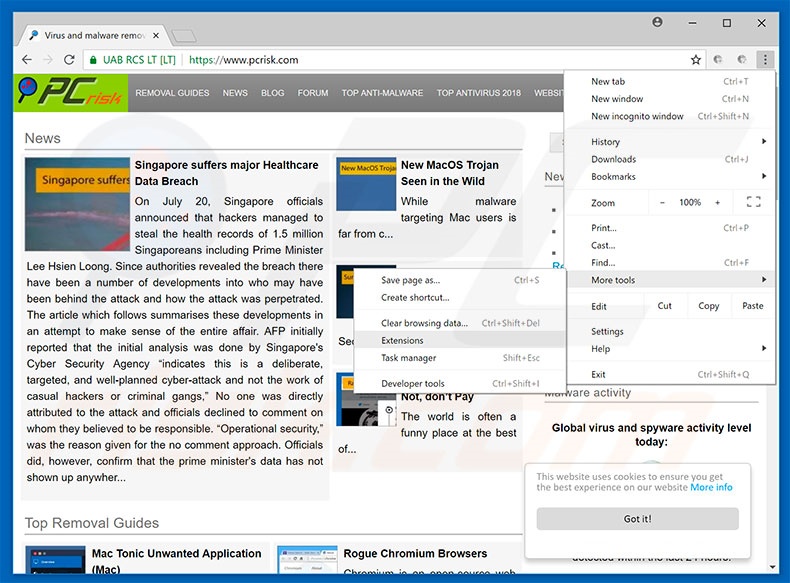
Haga clic en el icono del menú de Chrome ![]() (parte superior derecha de Google Chrome), seleccione "Más herramientas" y haga clic en "Extensiones". Ubique todos los complementos de navegador sospechosos recientemente instalados y elimínelos.
(parte superior derecha de Google Chrome), seleccione "Más herramientas" y haga clic en "Extensiones". Ubique todos los complementos de navegador sospechosos recientemente instalados y elimínelos.
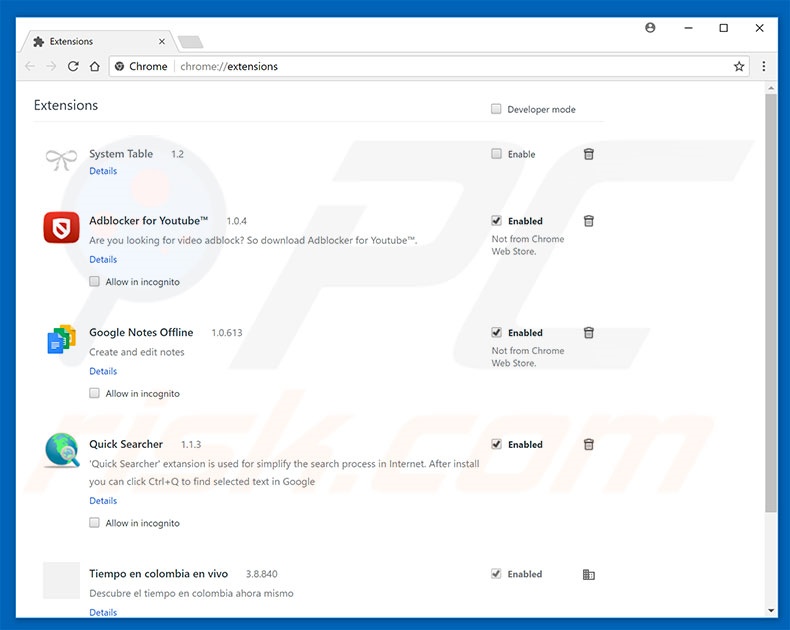
Método opcional:
Si sigue teniendo problemas para eliminar el virus "error #ap7mq79", restablezca la configuración predeterminada del navegador Google Chrome. Haga clic en el icono de menú en Chrome ![]() (parte superior derecha de Google Chrome) y seleccione Configuración. Diríjase a la parte inferior de la pantalla. Haga clic en el enlace Configuración avanzada.
(parte superior derecha de Google Chrome) y seleccione Configuración. Diríjase a la parte inferior de la pantalla. Haga clic en el enlace Configuración avanzada.

De nuevo, utilice la barra de desplazamiento para ir a la parte inferior de la pantalla y haga clic en el botón Restablecer (Restaura los valores predeterminados originales de la configuración).

En la nueva ventana, confirme que quiere restablecer la configuración predeterminada de Google Chrome haciendo clic en el botón Restablecer.

 Eliminar los complementos maliciosos en Mozilla Firefox:
Eliminar los complementos maliciosos en Mozilla Firefox:
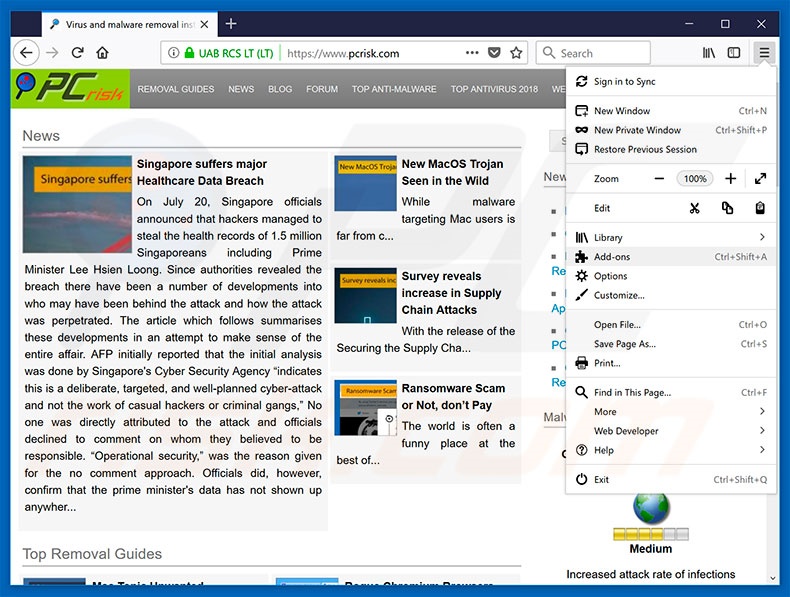
Haga clic en "Firefox" ![]() (en la esquina superior derecha de la ventana principal), seleccione "Complementos". Haga clic en "Extensiones" y, en la nueva pantalla, elimine los complementos instalados recientemente que parezcan sospechosos.
(en la esquina superior derecha de la ventana principal), seleccione "Complementos". Haga clic en "Extensiones" y, en la nueva pantalla, elimine los complementos instalados recientemente que parezcan sospechosos.
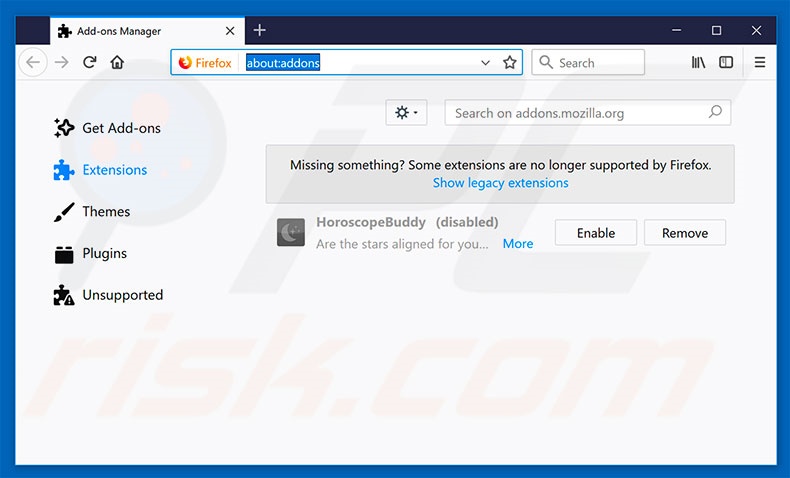
Método opcional:
Los usuarios con problemas para eliminar de el virus "error #ap7mq79" pueden restablecer la configuración de Mozilla Firefox.
Abra Mozilla Firefox; en la esquina superior derecha de la ventana principal, haga clic en el menú de Firefox ![]() ; en el menú desplegado, pulse sobre el icono Abrir menú de ayuda
; en el menú desplegado, pulse sobre el icono Abrir menú de ayuda ![]()

Seleccione Información para solucionar problemas.

En la nueva pantalla, haga clic en el botón Restablecer Firefox.

En la nueva ventana, confirme que desea restablecer la configuración predeterminada de Mozilla Firefox haciendo clic en el botón Restablecer.

 Eliminar extensiones maliciosas en Safari:
Eliminar extensiones maliciosas en Safari:

Cerciórese de que su navegador Safari está activo. Haga clic en el menú de Safari y seleccione Preferencias…

En la nueva ventana, haga clic en Extensiones, revise todas las extensiones instaladas recientemente que parezcan sospechosas, selecciónelas y haga clic en Desinstalar.
Método opcional:
Asegúrese de que su navegador Safari está activo y haga clic en el menú Safari. Seleccione Borrar historial y datos de sitios webs del menú desplegable.

En el cuadro de diálogo que se ha abierto, seleccione Todo el historial y pulse el botón Borrar historial.

 Eliminar extensiones maliciosas de Microsoft Edge:
Eliminar extensiones maliciosas de Microsoft Edge:

Haga clic en el ícono de menú de Edge ![]() (en la esquina superior derecha de Microsoft Edge), seleccione "Extensiones". Localice todos los complementos de navegador sospechosos recientemente instalados y haga clic en "Eliminar" debajo de sus nombres.
(en la esquina superior derecha de Microsoft Edge), seleccione "Extensiones". Localice todos los complementos de navegador sospechosos recientemente instalados y haga clic en "Eliminar" debajo de sus nombres.

Método opcional:
Si continúa teniendo problemas con la eliminación de el virus "error #ap7mq79", restablezca la configuración del navegador Microsoft Edge. Haga clic en el ícono de menú de Edge ![]() (en la esquina superior derecha de Microsoft Edge) y seleccione Configuración.
(en la esquina superior derecha de Microsoft Edge) y seleccione Configuración.

En el menú de configuración abierto, seleccione Restablecer Configuración.

Seleccione Restaurar configuración a sus valores predeterminados. En la ventana abierta, confirme que desea restablecer la configuración predeterminada de Microsoft Edge haciendo clic en el botón Restablecer.

- Si esto no ayudó, siga estas instrucciones alternativas que explican cómo restablecer el navegador Microsoft Edge.
Resumen:
 Con normalidad, el software publicitario o aplicaciones potencialmente no deseadas se introducen sin permiso en los navegadores web del usuario al descargar programas gratuitos. Algunos de los sitios web malintencionados que ofrecen descargas de programas gratuitos no dejan descargar el programa elegido si se decide rechazar la instalación de software promocionado. Tenga en cuenta que la fuente más segura para descargar programas gratuitos es el sitio web de los creadores. Al instalar el programa gratuito ya descargado, elija la opción de instalación personalizada o avanzada; este paso mostrará todas las aplicaciones no deseadas que se iban a instalar junto con el programa de su elección.
Con normalidad, el software publicitario o aplicaciones potencialmente no deseadas se introducen sin permiso en los navegadores web del usuario al descargar programas gratuitos. Algunos de los sitios web malintencionados que ofrecen descargas de programas gratuitos no dejan descargar el programa elegido si se decide rechazar la instalación de software promocionado. Tenga en cuenta que la fuente más segura para descargar programas gratuitos es el sitio web de los creadores. Al instalar el programa gratuito ya descargado, elija la opción de instalación personalizada o avanzada; este paso mostrará todas las aplicaciones no deseadas que se iban a instalar junto con el programa de su elección.
Ayuda para la desinfección:
Si se encuentra con problemas al intentar eliminar el virus "error #ap7mq79" de su equipo, por favor pida ayuda en nuestro foro de eliminación de programas maliciosos.
Publique un comentario:
Si dispone de más información sobre el virus "error #ap7mq79" o sobre la forma de eliminarlo, por favor comparta su conocimiento en la sección de comentarios de abajo.
Fuente: https://www.pcrisk.com/removal-guides/13289-error-ap7mq79-pop-up-scam
Compartir:

Tomas Meskauskas
Investigador experto en seguridad, analista profesional de malware
Me apasiona todo lo relacionado con seguridad informática y tecnología. Me avala una experiencia de más de 10 años trabajando para varias empresas de reparación de problemas técnicos y seguridad on-line. Como editor y autor de PCrisk, llevo trabajando desde 2010. Sígueme en Twitter y LinkedIn para no perderte nada sobre las últimas amenazas de seguridad en internet.
El portal de seguridad PCrisk es ofrecido por la empresa RCS LT.
Investigadores de seguridad han unido fuerzas para ayudar a educar a los usuarios de ordenadores sobre las últimas amenazas de seguridad en línea. Más información sobre la empresa RCS LT.
Nuestras guías de desinfección de software malicioso son gratuitas. No obstante, si desea colaborar, puede realizar una donación.
DonarEl portal de seguridad PCrisk es ofrecido por la empresa RCS LT.
Investigadores de seguridad han unido fuerzas para ayudar a educar a los usuarios de ordenadores sobre las últimas amenazas de seguridad en línea. Más información sobre la empresa RCS LT.
Nuestras guías de desinfección de software malicioso son gratuitas. No obstante, si desea colaborar, puede realizar una donación.
Donar
▼ Mostrar discusión